Jak zapisać obrazy WEBP Google jako rozszerzenie obrazu JPEG lub PNG
Inny Przydatny Przewodnik / / August 05, 2021
Nowy format obrazu WEBP to piękny i ekscytujący format obrazu stworzony przez Google. Posiada unikalny system kompresji, który może wyświetlać obraz w formie skompresowanej do prawie dwóch trzecich rzeczywistego rozmiaru obrazu. Obrazy mogą być dostarczane w formacie Joint Photographic Experts Group (JPEG), jak również w formacie Portable Network Graphics (PNG).
Ten format często występuje w produktach Google, ale nadal format WEBP nie jest obsługiwany przez niektóre narzędzia graficzne. Przykładem takiego narzędzia jest przeglądarka zdjęć firmy Microsoft w systemie Windows. Domyślna przeglądarka zdjęć nadal nie może odczytać formatu pliku obrazu WEBP. Oto niektóre z omówionych poniżej metod, aby dowiedzieć się o procedurze konwersji obrazów WEBP do formatu JPEG lub PNG.
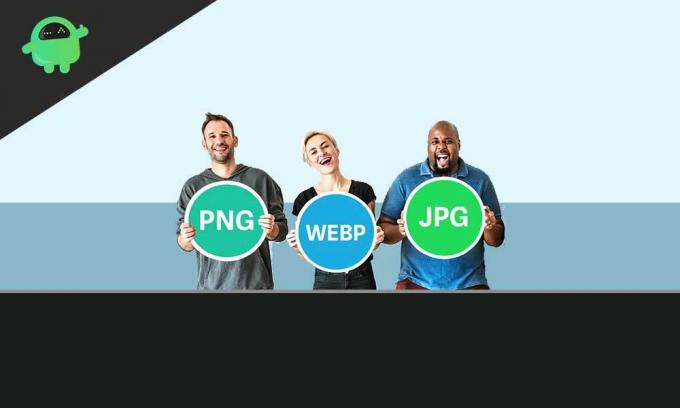
Spis treści
-
1 Jak zapisać obrazy WEBP Google jako rozszerzenie obrazu JPEG lub PNG:
- 1.1 Użyj innej przeglądarki internetowej:
- 1.2 Użyj MS Paint:
- 1.3 Skorzystaj z narzędzia do konwersji online:
- 1.4 Korzystanie ze specjalnego adresu URL:
Jak zapisać obrazy WEBP Google jako rozszerzenie obrazu JPEG lub PNG:
Istnieje kilka metod zapisywania obrazów WEBP Google jako plików graficznych z rozszerzeniem JPEG lub PNG. Postępuj zgodnie z jedną z wymienionych metod, aby uzyskać odpowiedni format pliku dla dowolnego narzędzia graficznego.
Użyj innej przeglądarki internetowej:
Niektóre przeglądarki nadal nie obsługują formatu obrazu WEBP. Przykładem takiej przeglądarki jest Microsoft Internet Explorer. Postępuj zgodnie z instrukcjami, aby zapisać plik WEBP jako plik PNG.
- Najpierw sprawdź rozszerzenie pliku, które chcesz zapisać. Kliknij obraz prawym przyciskiem myszy i kliknij „Zapisz obraz jako”
- Rozszerzenie pliku to obraz „WEBP”.
- Anuluj zapisywanie pliku i skopiuj adres URL
- Teraz przejdź do IE i wklej adres URL
- Teraz kliknij prawym przyciskiem myszy obraz, który chcesz zapisać, i naciśnij „zapisz obraz jako”
- Teraz możesz zobaczyć, że możesz zapisać plik jako PNG.
Użyj MS Paint:
Możesz używać MS Paint do otwierania plików WEBP, jeśli jesteś użytkownikiem systemu Windows 10. Ta metoda umożliwia konwersję plików WEBP na inne rozszerzenia obrazów. Postępuj zgodnie z instrukcjami, aby zapisać obraz WEBP w innym formacie za pomocą programu MS Paint:
- Kliknij prawym przyciskiem myszy plik obrazu WEBP i kliknij „Kopiuj obraz”.
- Otwórz farbę i kliknij prawym przyciskiem myszy i wklej obraz.
- Przejdź do pliku> zapisz jako i wybierz format, w którym chcesz zapisać plik.
- Naciśnij Zapisz i uzyskaj żądany format pliku.
Skorzystaj z narzędzia do konwersji online:
Możesz użyć narzędzia do konwersji online, aby przekonwertować rozszerzenia plików dla plików graficznych. Podczas wyszukiwania w Google możesz znaleźć wiele narzędzi online. Nie musisz pobierać ani instalować żadnego programu. Dane mogą być konwertowane przez serwer. Musisz przesłać plik z rozszerzeniem WEBP, a oni zapiszą plik za Ciebie. Chociaż zaleca się samodzielną konwersję plików na komputerze.
Zamzar to odpowiednie narzędzie do konwersji plików online, dla którego opisano tutaj procedurę. Zamzar to całkowicie darmowy pakiet do konwersji rozszerzeń plików, a także usunięcia przesłanego pliku w ciągu 24 godzin od przesłania. Oferuje pięć darmowych konwersji, a inne mogą być dostępne w wersji płatnej. Teraz wyszukaj Zamzar w Google i otwórz stronę internetową.
- Kliknij Dodaj pliki i wybierz obraz WEBP do przesłania
- Teraz wybierz format, w którym chcesz przekonwertować plik.
- Naciśnij przycisk „Konwertuj teraz”
- Proces może potrwać kilka minut, w zależności od rozmiaru pliku, który chcesz przekonwertować
- Poczekaj na zakończenie procesu,
- Kliknij „pobierz plik”, wybierz folder docelowy i naciśnij „zapisz”.
- Twój plik został przekonwertowany na żądane rozszerzenie.
Korzystanie ze specjalnego adresu URL:
Jak być może wiesz, Google używa rozszerzenia pliku obrazu WEBP dla wszystkich usług w sklepie Google Play. Możesz także zmusić sklep Google Play do konwersji obrazów. Ta metoda to sztuczka z adresem URL, która może zadziałać, aby uzyskać przekonwertowany format pliku obrazu.
- Otwórz przeglądarkę obsługującą obrazy WEBP i otwórz plik obrazu WEBP, który chcesz przekonwertować
- Naciśnij „Otwórz w nowej karcie” po kliknięciu obrazu prawym przyciskiem myszy
- Teraz sprawdź adres URL i usuń ostatnie trzy litery (-rw) z adresu URL i naciśnij Enter.
- Obraz zostanie ponownie załadowany, a teraz kliknij „zapisz obraz jako”
- Możesz teraz zapisać go w formacie „PNG”.
Sklep Google Play używa rozszerzenia pliku obrazu WEBP dla wszystkich znajdujących się tam plików graficznych. Jeśli chcesz przekonwertować rozszerzenie pliku na JPEG, PNG lub inny obsługiwany format pliku dla twojego systemu, możesz sprawdzić procedury wymienione powyżej. Możesz łatwo przekonwertować rozszerzenie w trybach online i offline. Niektóre przeglądarki nie obsługują rozszerzenia plików graficznych WEBP. Jeśli więc chcesz pobrać pliki graficzne w formacie Joint Photographic Experts Group (JPEG) lub Portable Network Graphics (PNG), być może szukasz tego rodzaju przeglądarek.
Wszystkie wymienione metody są niezawodne i przetestowane w celu konwersji rozszerzenia obrazu WEBP. Metoda konwersji online nie jest zalecana do konwersji niezbędnych plików. Możesz również nie preferować podejścia online, jeśli masz prawa autorskie do obrazu i nigdzie go nie przesyłasz. Wolisz konwertować pliki w trybie offline. Powyższe metody pozwolą Ci łatwo zapisać obrazy WEBP Google jako rozszerzenie obrazu JPEG lub PNG. Jeśli masz jakieś pytania lub uwagi, zapisz komentarz w poniższym polu komentarza.



